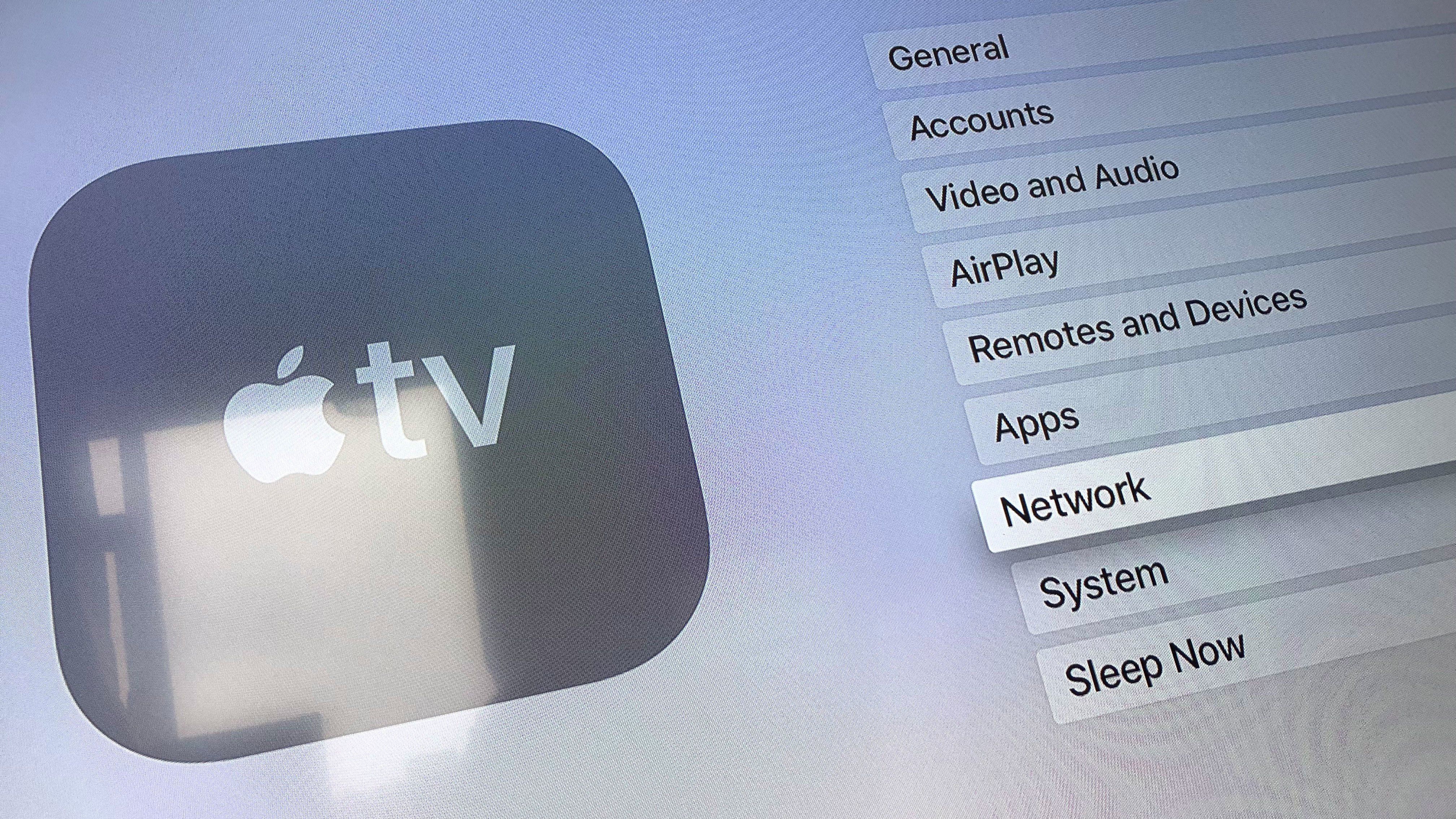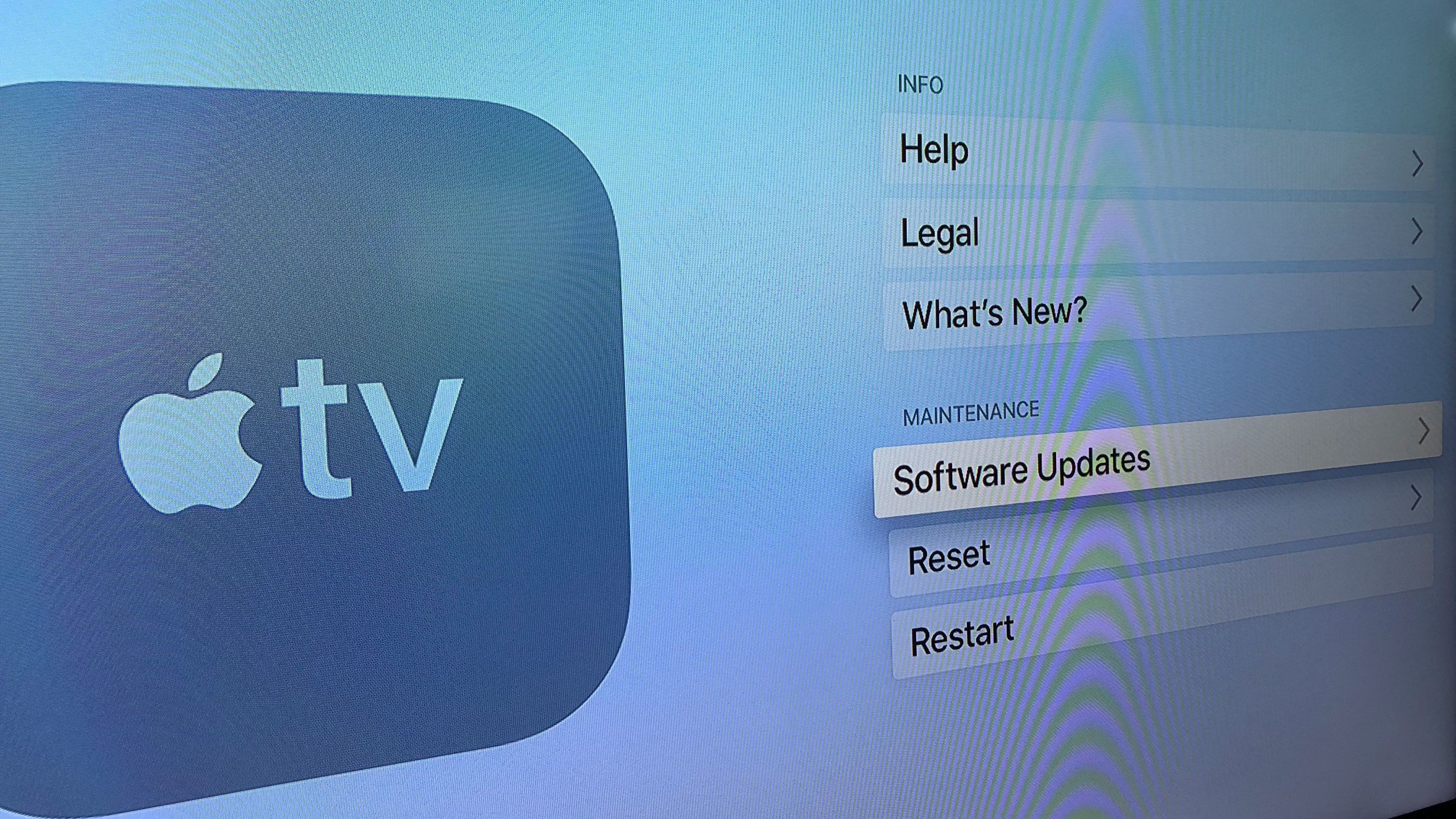- Если в приложении Apple TV не удается посмотреть фильм или телешоу или их потоковая передача не выполняется
- Обновите приложение Apple TV до последней версии
- Если воспроизведение фильма или телешоу не начинается
- Если качество видео низкое или его воспроизведение прерывается
- Все еще нужна помощь?
- Если ваше устройство Apple TV не может подключиться к сети Wi-Fi
- Подключение к сети Wi-Fi
- Убедитесь, что все устройства включены, подсоединены и находятся в радиусе действия сети
- Перезапуск устройства Apple TV, маршрутизатора и модема
- Проверка наличия обновлений программного обеспечения с помощью кабеля Ethernet
- Как исправить проблемы Apple TV с Wi-Fi
- Как использовать Apple TV без Wi-Fi
Если в приложении Apple TV не удается посмотреть фильм или телешоу или их потоковая передача не выполняется
Если у вас возникли проблемы при потоковой передаче, просмотре или начале воспроизведения приобретенного вами фильма или телешоу с использованием подключения по Wi-Fi или сотовой сети, выполните действия, перечисленные ниже. После каждого действия попробуйте продолжить воспроизведение видео.
Обновите приложение Apple TV до последней версии
Если вы используете совместимый телевизор Smart TV, устройство для потокового воспроизведения или игровую консоль, подключенную к Интернету, приложение Apple TV должно обновиться автоматически. Если вам требуется помощь, обратитесь к производителю или узнайте, как установить приложение Apple TV на ваше устройство.
Если воспроизведение фильма или телешоу не начинается
Выполнив каждое из действий, попробуйте снова начать потоковую передачу или скачать фильм или телешоу.
- Посетите страницу состояния системы, чтобы получить сведения о перебоях в предоставлении услуг, или веб-сайт стороннего поставщика услуг, чтобы получить сведения о других проблемах. При наличии перебоев отложите просмотр или потоковую передачу на некоторое время.
- Если вы не можете выполнить вход с помощью идентификатора Apple ID, попробуйте сбросить пароль идентификатора Apple ID или узнайте, как получить код подтверждения и выполните вход с помощью двухфакторной аутентификации.
- При низком качестве сотовой связи используйте подключение к сети Wi-Fi*.
- Попробуйте подключить для просмотра другое устройство к той же сети Wi-Fi или сотовой сети. Если оно не будет работать, узнайте у интернет-провайдера о возможных неполадках подключения к сети.
- Если другие пользователи используют каналы Apple TV+ или Apple TV, проверьте, не превышены ли ограничения для потокового воспроизведения на нескольких устройствах.
* Убедитесь в том, что ваш маршрутизатор поддерживает стандарт 802.11a/g/n/ac. Для потоковой передачи видео с разрешением HD требуется пропускная способность не менее 8 Мбит/с. Скорость более медленных подключений к сети Wi-Fi может оказаться недостаточной для передачи HD-видео.
Если качество видео низкое или его воспроизведение прерывается
- При подключении к Интернету нескольких пользователей вашей сети скорость передачи данных может снизиться. Попросите других пользователей вашей сети временно приостановить операции в Интернете.
- Перезапустите Apple TV, iPhone, iPad, iPod touch или компьютер Mac. Если вы используете телевизор Smart TV или устройство потокового воспроизведения, выключите его и включите снова.
- Нажмите или щелкните по значку скачивания , чтобы попытаться скачать фильм или телешоу*.
* Вы не можете загружать фильмы и телешоу на Apple TV, телевизоры Smart TV и устройства потокового воспроизведения. Загрузка содержимого HDR возможна только на определенные модели iPhone, iPad и iPod touch, видеосодержимое в формате 4K невозможно загрузить ни на одно устройство.
Все еще нужна помощь?
Если вам по-прежнему не удается воспроизвести фильмы или телешоу, перейдите на веб-страницу reportaproblem.apple.com, выполните вход с помощью идентификатора Apple ID и пароля и запросите возмещение средств.
Если у вас возникли проблемы при потоковой передаче фильмов или телешоу в приложениях, скачанных из App Store, обратитесь к разработчику приложения.
Источник
Если ваше устройство Apple TV не может подключиться к сети Wi-Fi
В этой статье описывается, что делать, если не удается подключиться к сети Wi-Fi или воспроизвести фильм, песню либо другое содержимое на устройстве Apple TV.
Если ваше устройство Apple TV не может подключиться к сети Wi-Fi, следуйте приведенным ниже инструкциям. После выполнения каждого шага снова пытайтесь подключиться к сети Wi-Fi.
Узнайте, что делать, если ваше устройство Apple TV подключается к сети Wi-Fi, но вам не удается посмотреть фильмы или телешоу в приложении Apple TV либо их потоковая передача не выполняется.
Подключение к сети Wi-Fi
Убедитесь, что к вашему устройству Apple TV не подключен кабель Ethernet — при подключении к сети через кабель Ethernet опция подключения по Wi-Fi недоступна. Затем выберите «Настройки» > «Сеть». На устройстве Apple TV (3-го поколения) перейдите в меню «Настройки» > «Основные» > «Сеть». Нажмите название нужной сети Wi-Fi, чтобы подключиться к ней. Если появится запрос, введите пароль сети Wi-Fi. Если вы забыли свой пароль, воспользуйтесь этой справкой.
Устройство Apple TV не может подключаться к сетям, требующим аутентификации, где необходимо выполнять дополнительный или повторный вход. К сетям, требующим аутентификации, могут относиться бесплатные и платные сети в офисах, школах, общежитиях, жилых домах, гостиницах и магазинах.
Если возникла проблема при подключении к сети или если вы получили сообщение об ошибке при проверке пароля
В меню устройства Apple TV выберите «Настройки» > «Сеть» > Wi-Fi. Выберите текущую сеть Wi-Fi и нажмите «Забыть сеть». Нажмите кнопку MENU или кнопку перехода назад на пульте Apple TV Remote. Затем снова выберите «Сеть» и свою сеть Wi-Fi для подключения.
Если необходимо перейти от подключения Ethernet к Wi-Fi
Отсоедините кабель Ethernet от устройства Apple TV. Возможно, потребуется подождать несколько минут, прежде чем устройство Apple TV уведомит вас о возможности подключения к сети Wi-Fi.
Устройство Apple TV может подключаться к некоторым образовательным или корпоративным сетям, в которых используются профили. За дополнительными сведениями обращайтесь к администратору сети.
Убедитесь, что все устройства включены, подсоединены и находятся в радиусе действия сети
Убедитесь, что маршрутизатор подключен к модему и что оба они включены. Если маршрутизатор и модем объединены в одном устройстве, просто проверьте, включено ли оно.
Если это возможно, разместите Apple TV и маршрутизатор Wi-Fi в одной комнате, но не кладите Apple TV прямо на маршрутизатор или в непосредственной близости от него. Постарайтесь убрать преграды для беспроводного сигнала, особенно металлические поверхности. Для оптимальной работы подключите Apple TV напрямую к модему с помощью кабеля Ethernet.
Перезапуск устройства Apple TV, маршрутизатора и модема
После перезапуска каждого устройства проверяйте, нужна ли вам дальнейшая помощь. Перейдите в меню «Настройки» > «Система» и выберите «Перезапуск». На устройстве Apple TV (3-го поколения) перейдите в меню «Настройки» > «Основные» и выберите «Перезапуск».
Отсоедините маршрутизатор и кабельный или DSL-модем от сети питания. Затем снова подсоедините их.
Проверка наличия обновлений программного обеспечения с помощью кабеля Ethernet
Попробуйте подключить устройство Apple TV непосредственно к маршрутизатору, кабельному или DSL-модему с помощью кабеля Ethernet. Устройство Apple TV подключается к Интернету через сеть Wi-Fi или Ethernet. Если используется кабель Ethernet, устройство Apple TV автоматически переключается на этот вид соединения вместо Wi-Fi.
Подключитесь к сети и проверьте наличие обновлений программного обеспечения. Перейдите в меню «Настройки» > «Система» > «Обновления ПО». На устройстве Apple TV (3-го поколения) перейдите в меню «Настройки» > «Основные» > «Обновление ПО». Если имеется доступное обновление, установите его. Затем отсоедините кабель Ethernet и попытайтесь снова подключиться к сети Wi-Fi.
Источник
Как исправить проблемы Apple TV с Wi-Fi
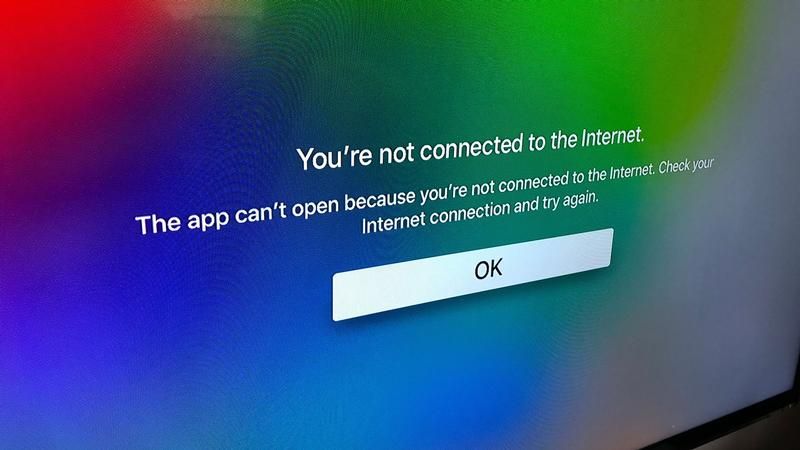
Вот что нужно сделать, если ваш Apple TV не работает, и вы считаете, что причиной проблемы являются проблемы с Wi-Fi.
- Прежде всего, вам необходимо убедиться, что ваше интернет-соединение работает. Попробуйте подключиться к Интернету с помощью другого устройства, подключенного к той же сети, что и Apple TV. Если вы можете подключиться к Интернету через ваш iPhone или Mac, то проблема уникальна для вашего Apple TV. Если вы считаете, что ваша сеть Wi-Fi не работает, прочитайте следующее: Как исправить проблемы с Wi-Fi на Mac.
- На Apple TV 4K или Apple TV 4-го поколения (с App Store) выберите «Настройки»> «Сеть».
- Если у вас более старый Apple TV, выберите «Настройки»> «Основные»> «Сеть».
- Проверьте, что вы подключены к правильной сети. Если это не так, выберите правильную сеть Wi-Fi и введите свой пароль Wi-Fi, когда появится запрос.
- Если сеть, к которой вы пытаетесь подключиться, является сетью с ограниченным доступом, ваш Apple TV не сможет ее использовать. Для сетей в неволе, таких как сети в отелях, школах, университетах и кафе, требуется вторичный вход в систему, что невозможно на Apple TV.
- После входа в сеть Wi-Fi проверьте, работает ли сейчас Apple TV.
- Если это по-прежнему не работает, перезагрузите Apple TV. Для перезапуска Apple TV четвертого поколения или 4K перейдите в «Настройки»> «Система» и выберите «Перезагрузить». Чтобы перезапустить старый Apple TV, перейдите в «Настройки»> «Основные» и выберите «Перезагрузить».
- Также перезапустите маршрутизатор и модем и отсоедините их, прежде чем снова подключить.
- Если Apple TV по-прежнему не подключается к вашей сети Wi-Fi, попробуйте с помощью кабеля Ethernet подключить Apple TV к сети.
- После подключения проверьте наличие обновлений программного обеспечения в меню «Настройки»> «Система»> «Обновления программного обеспечения» на Apple TV 4-го поколения или 4K или в «Настройки»> «Основные»> «Обновление программного обеспечения». Возможно, существует обновление программного обеспечения, которое устранит проблему, с которой вы столкнулись.
- Если доступно обновление программного обеспечения, установите его. После установки обновления программного обеспечения отключите кабель Ethernet и попробуйте снова подключиться к сети Wi-Fi.
- Если Wi-Fi по-прежнему не работает, но вы можете подключиться к Интернету через кабель Ethernet, вам может потребоваться продолжить использование соединения Ethernet, возможно, ваш Wi-Fi-сигнал слишком слабый в этом месте. вашего Apple TV.
Для получения справки по настройке Apple TV читайте: Как настроить Apple TV
У нас также есть статья о потоковой передаче контента с вашего iPhone на ваш Mac.
Как использовать Apple TV без Wi-Fi
К сожалению, невозможно использовать Apple TV, если вы не подключены к сети.
Невозможно даже подключить Apple TV к точке доступа, созданной на вашем iPhone.
Если сеть Wi-Fi, к которой вы пытаетесь подключиться, тоже не подходит для Apple TV (например, это сеть с привязкой, подобная упомянутой выше — вероятно, если вы находитесь в отеле), вам нужно будет найти другую сеть Wi-Fi подключить ваш Apple TV к.
Некоторые образовательные или деловые сети используют профиль. Возможно, вы сможете использовать Apple Configurator для установки профиля конфигурации на Apple TV — Apple объясняет, как это сделать, здесь.
У нас также есть статья о том, как улучшить сигнал WiFi.
Источник